라즈베리파이 홈서버 구성기 시리즈로 이어집니다.
이 글은 기본적으로 라즈베리파이에 SSD를 사용하는 분들은 초보자가 아닌 SD카드를 사용하다 SSD로 이전하는 분들이라 생각해 기본적인 설치 방법을 상세히 다루기보다 SSD 선정쪽에 초점이 맞춰져있습니다.
라즈베리파이 SSD 구성하기
라즈베리파이에는 여러가지 부팅 방법이 있지만, 보통 가장 좋은 성능을 보이는 것은 SSD에 OS를 설치하고 USB로 연결하여 USB 부팅을 하는 것입니다.
SSD 선정
사실 SSD는 크게 NVME타입, SATA 타입을 고민하게될텐데, 저는 SATA를 추천합니다. SATA3의 대역폭이 6Gbps인데, USB 3.0(3.1 Gen1)의 대역폭이 5Gbps이므로 굳이 그 이상의 SSD가 필요하지 않다고 생각합니다.
저는 구형 PC에서 사용하던 120GB SSD가 두 개가 있어, 둘 중 하나로 별 생각 없이 선정했습니다. TAMUZ의 RX550 120GB를 사용했습니다.
라즈베리파이 SSD 사용을 위한 컨버터 선정
자료를 충분히 찾기 전에 JMi 칩셋이 장착된 컨버터를 이용해 라즈비안을 깔아봤다가 매우 느린 속도와 기타 문제를 겪었습니다. 그래서 자료를 좀 찾아봤는데 간략한 결론은 다음과 같습니다.
- UASP 지원이 중요한데, 저렴한 SATA to USB 컨버터를 사용하면 UASP를 지원하지 않아 I/O성능이 크게 하락하는 이슈가 있다고 합니다.
- SSD에 따라 JMi 칩셋과의 호환성 이슈도 있는 것으로 알려져있습니다.
- 검증된 모델을 사용하길 추천합니다.
- 보통 브랜드로는 UGREEN, 칩셋으로는 ASM칩셋이 장착된 모델을 선호하는 것 같습니다.
저는 개인적으로 UGREEN 브랜드를 좋아합니다만, UGREEN이 저렴한 브랜드는 아니라서 약간 고민하였는데, 같은 칩셋을 사용하는 다른 제품이 있어 그것을 구매하였습니다.
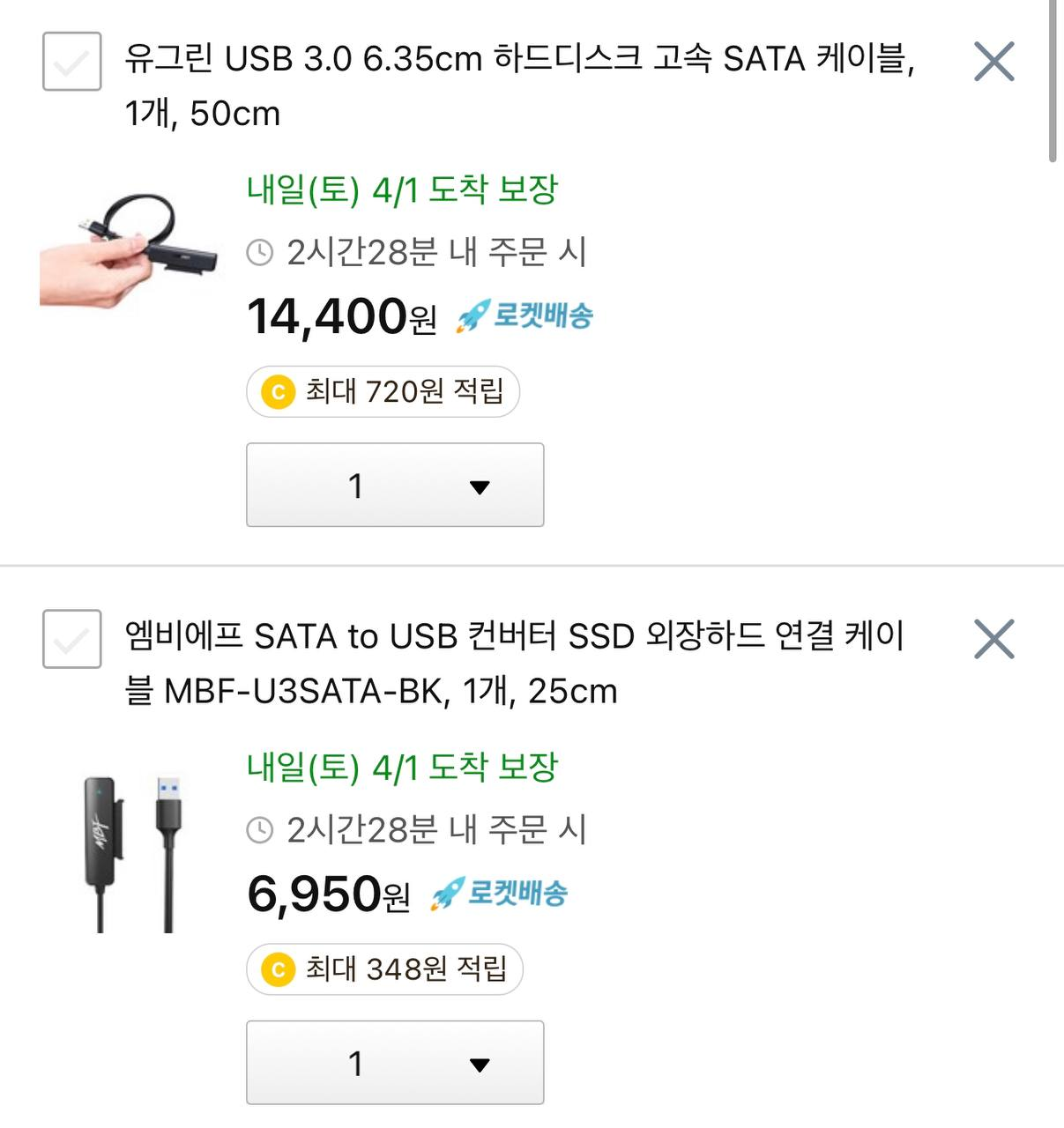
MBF사의 컨버터이고, 상품 설명을 읽어보면 둘의 칩셋은 ASM1153e로 같습니다. 하지만 가격은 반값이네요. 분해기를 보면 실제로도 제대로된 칩셋을 사용하는것으로 보입니다.
USB 부팅 모드 설정
설치는 어렵지않습니다. 여러가지 방법이 있지만, 라즈베리파이의 큰 장점인 Raspberry pi imager를 이용하면 쉽게 할 수 있습니다.
- SD카드를 준비하고, USB 부팅을 위한 부트로더를 구워줍니다. (Misc utility images - Bootloader - USB boot)
- 구워진 SD카드를 라즈베리파이에 꽂고, 전원을 인가합니다.
- 초록색 ACT LED가 바쁘게 움직이는데, 깜빡임이 끝나면 부트로더가 USB모드로 설치가 된 것 입니다.
- 전원을 끄고, SD카드를 분리해줍니다.
SSD에 라즈베리파이os 설치
- 이번에는 SSD를 PC에 연결하고, Raspberry pi imager를 이용해서 원하는 버전의 라즈비안을 설치합니다.
SSD연결하여 부팅하기
- 라즈베리파이에 SSD를 연결하고, 부팅하면 완성입니다.
이제 ssh나 vnc 등 편하신 방법대로 구성하면됩니다.
SSD 설치 후기
현재는 다양한 서비스가 돌아가고 있는데, 3B+와 SD카드 조합과는 매우 다른 속도를 보여주고있습니다.
- GUI환경을 이용할 일이 있을때 반응성이 매우 개선됐습니다.
- OctoPrint에서의 타임랩스 렌더링이 매우 빨라졌습니다.
- VSCode의 remote-ssh 및 code-server를 이용해 원격 접속으로 사용하거나 HomeAssistant의 code-server 익스텐션을 사용해도 램 부족으로 뻗는 일이 없어졌습니다.
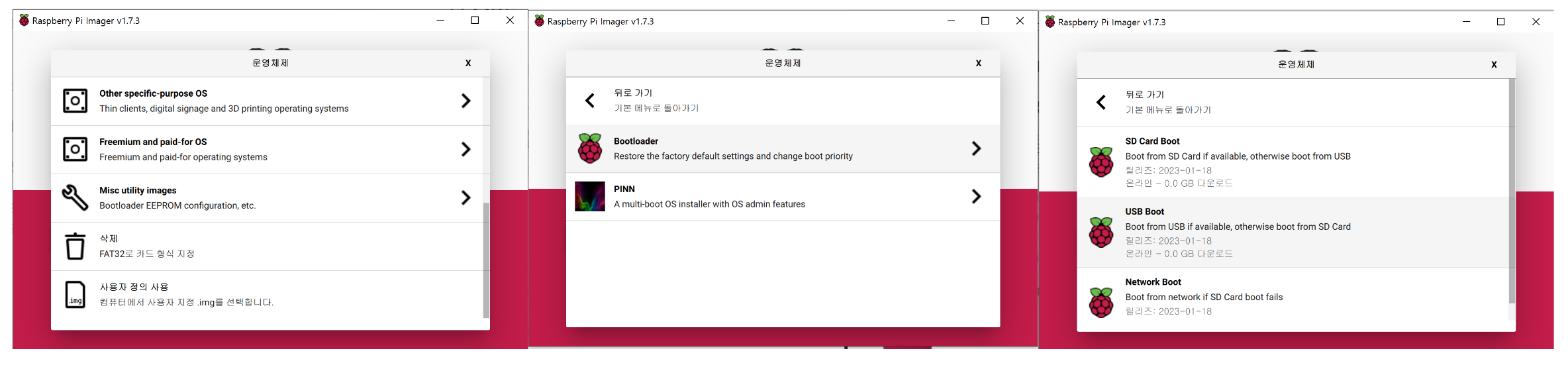
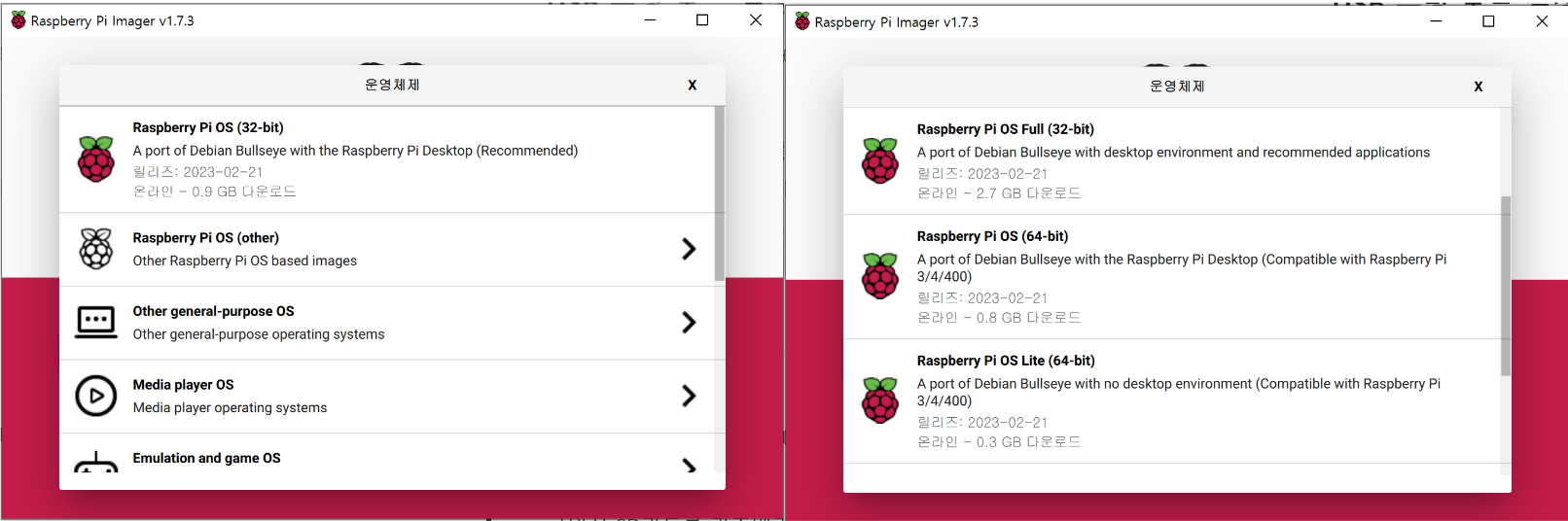
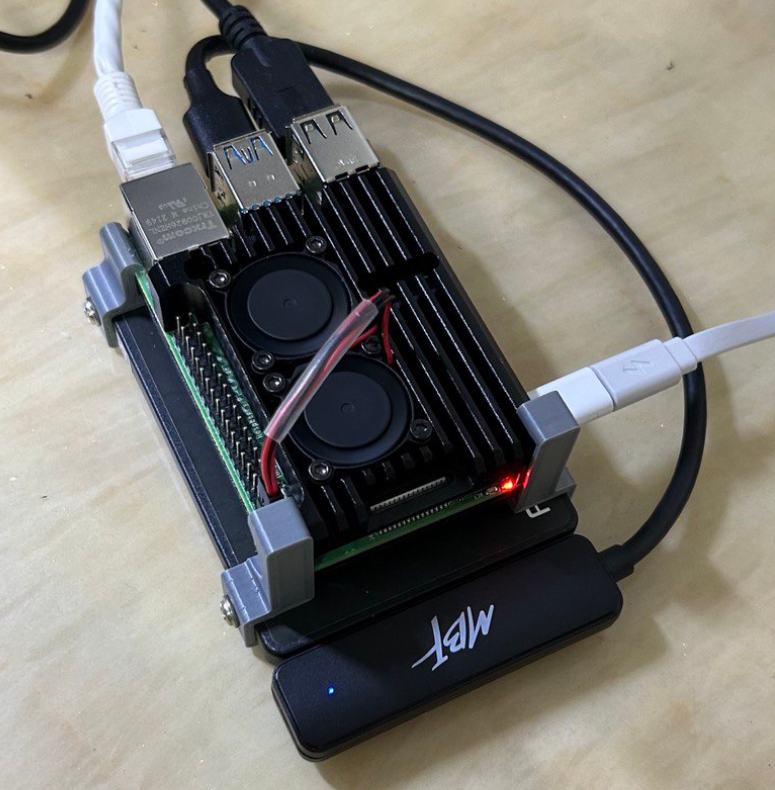
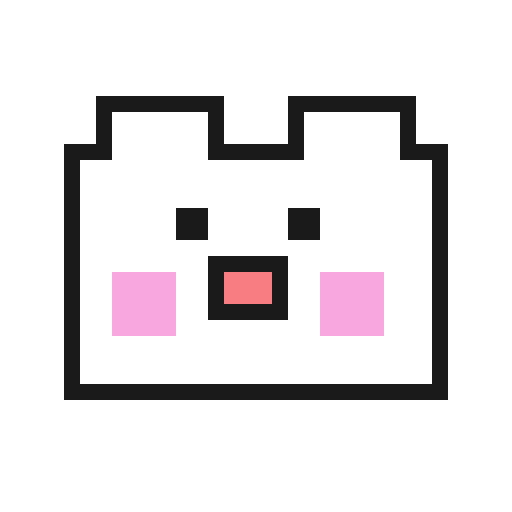
안녕하세요 혹시 usb bootloarder 설치시에 몇분정도 걸리셨는지 알 수 있을까요?